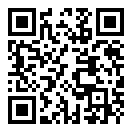/*P4-简介-开发环境配置*/
//最简单编写JS的方式是使用浏览器的console
//首先打开chrome浏览器,右击空白处,选择‘inspect’中文是‘审查元素’,
//然后在最下面会看到一个console标签,这里就可以输入代码,
//或者找到并点击最上面的一个console标签,整个开发者工具窗口就变成console的输入框
//VH:我平时使用窗口顶部的console标签打开console窗口,没有用这个在窗口下方的console(这里叫console抽屉,区别于窗口顶部的console标签卡,
//VH:有的同学可能没有底部这个,可以Esc键打开关闭这个下方的console)
/*
//输入"hello worlld",记得加上双引号,因为是字符串
"hello world"
"hello world"//返回内容也是带引号的"hello world"
//也可以是数字,数字不用加引号,
5
5//返回内容,也是5
//如果不加引号的字母,会被认为是一个变量,返回一个错误
a
Uncaught ReferenceError: a is not defined at <anonymous>:1:1
//上面是返回信息,意思是引用错误,a没有被定义
//一些简单的数学计算
5+3
//返回值8
//8
//定义一些变量
a = 5
5//返回5
a+3
8//返回8
*/
//像上面这样在console中写代码,只能写简单的代码。
//因为console不能保持代码,所以,我们需要一个代码编辑器
//下面开始安装VScode,全称是Visual Studio Code
//1.打开code.visualstudil.com
//2.找到和自己电脑操作系统对应的版本,windows,mac或者linux
//3.程序下载完成之后,根据不同操作系统,按不同的安装方式安装完成
//4.安装几个扩展,帮助更方便的开发,点击左侧最下的图标,打开扩展侧栏
//5.首先是搜索“live sever”,点击install安装。作用:把html代码运行在服务器上,方便我们使用浏览器访问页面查看运行效果,支持实时刷新,编辑器每保存一次代码就会刷新一次页面
//6.然后是Prettier,作用:格式化代码,支持多种语言JS,TS,HTML,CSS。
//为实现保存时就格式化代码的功能,我们需要对prettier插件进行设置,方法如下
//快捷方式ctrl+shift+P,可以快速执行一些命令,settings:open settings(UI),打开带用户界面的设置页面,
//搜索formatonsave,确保Editior:Format On Save下方的选项打上对勾。
//7.另外,可以下载FiraCode字体,可以把编程中使用的一些符号,变成和我们印象中的一样
//首先,打开FiraCode的官网,https://github.com/tonsky/FiraCode
//官网介绍:可以把一些符号变成另一种特定的符号,比如不等于(!=),箭头(=>),加加(++)等等会有更接近印象中的显示样式
//找到下载链接,下载完成后,在本地找到并安装,安装方式各个系统不一样,可以自行按照合适方法安装。
//快捷方式ctrl+shift+P,打开settings,在Editor:Font Size选项下方的输入框,开头首位置加入Fira Code用逗号隔开
//然后需要把“连体字符”配置项打开,顶部搜索框输入‘font ligature’,不过,这里支持通过setting.json来配置
//点击"edit in settings.json",打开后显示一个大的json对象,我们只需要加入一行
//"editor.fontLigatures":true,
//注意上面的双引号和末尾的逗号【,】,为了安全起见,建议重启一次VScode
//重启完成,新建文件内写入>=,=>(箭头函数符号),==(变成长等号,是判断符),===(变成3条线等号,也是判断符号与前面的2个等于号有区别,后面会讲)
//开发环境已经配置好了。